Все способы:
Способ 1: Facebook
В Спотифай присутствует возможность привязки аккаунта в социальной сети Фейсбук, которой и можно воспользоваться для поиска друзей на музыкальной платформе.
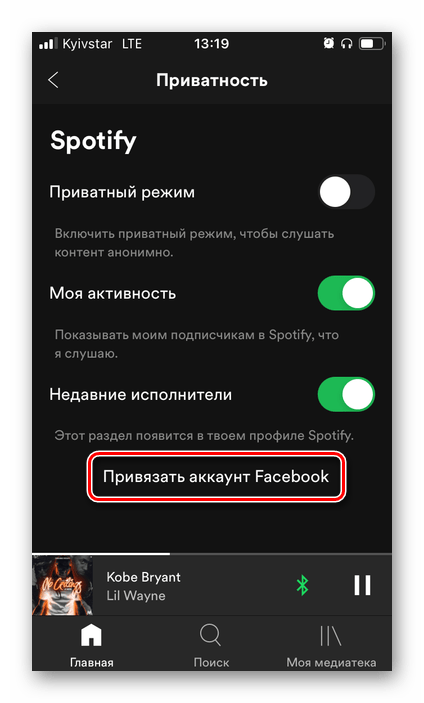
Действия, которые требуется выполнить для решения нашей задачи, несколько отличаются в приложениях Спотифай для ПК и мобильных устройств, а потому рассмотрим их отдельно.
Вариант 1: Программа для ПК
- Прежде всего убедитесь, что у вас отображаются действия друзей. Для этого вызовите меню программы, кликнув по трем точкам, расположенным в правом верхнем углу, выберите пункт «Вид» и установите галочку напротив параметра «Действия друзей».
- В соответствующем блоке, который расположен справа, нажмите «Найти друзей».
- На данном этапе, если вы еще не связали свой аккаунт в Spotify с Facebook, потребуется в него войти – сделать это поможет инструкция, ссылка на которую дана в начале статьи. По завершении проверки перед вами появится список друзей в социальной сети, которые пользуются стриминговым сервисом и связали свои учетные записи. Вы можете «Подписаться» на отдельных людей или сразу «Подписаться на всех».
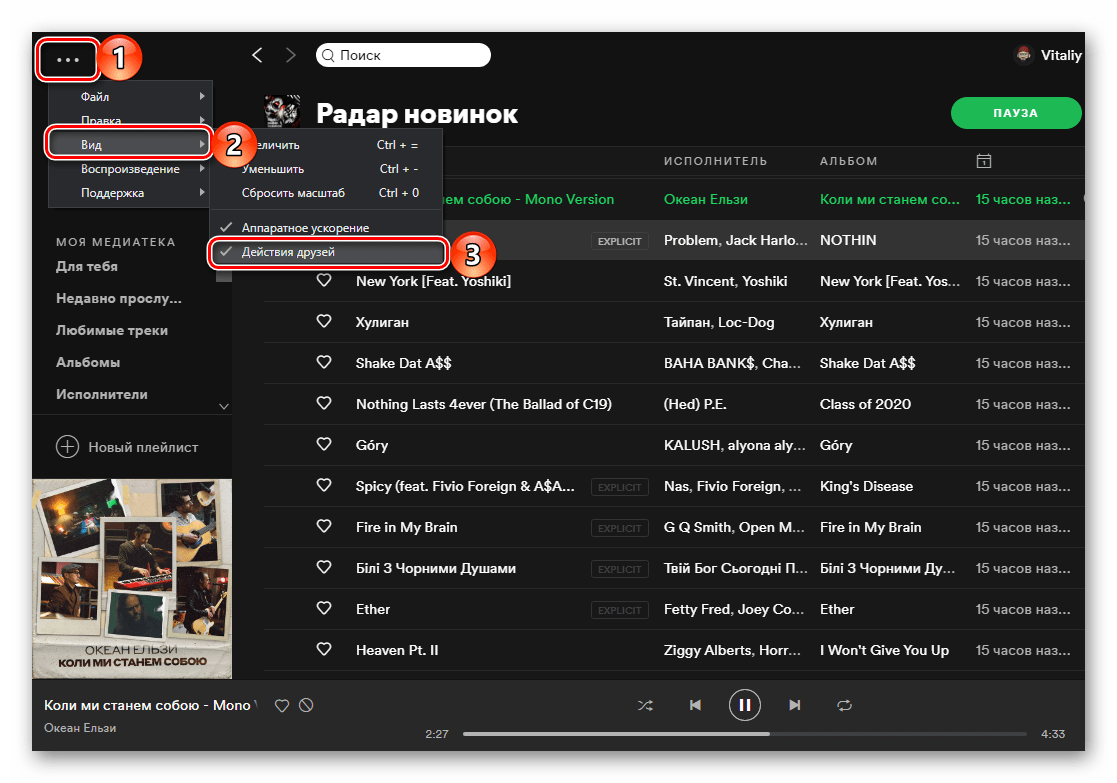
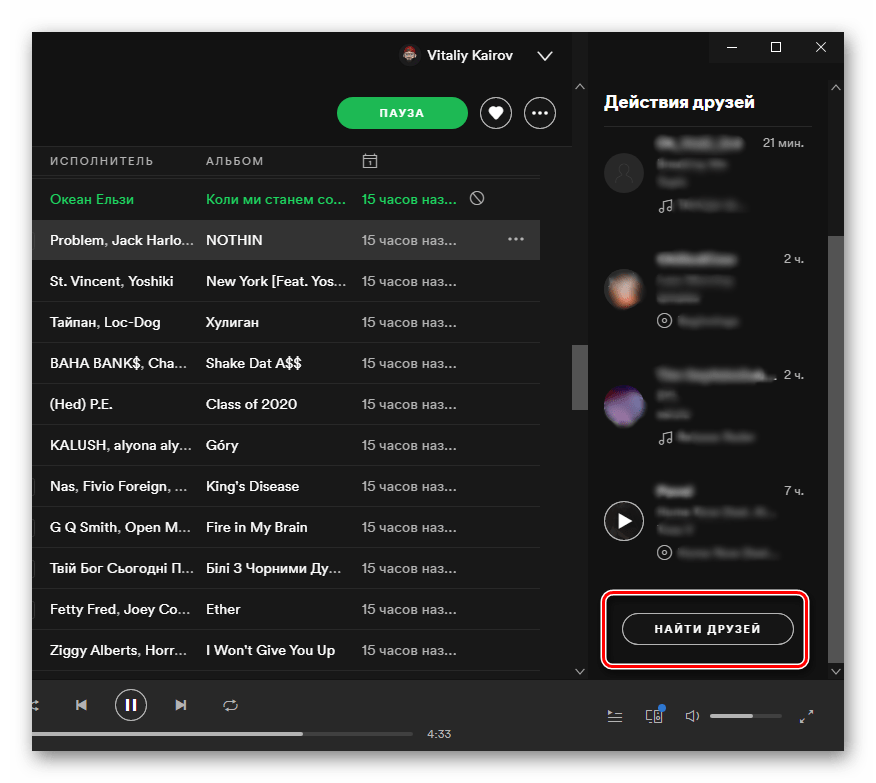

Друзья, на которых вы подписались в Спотифай, будут добавлены в общий список подписок – туда же, куда и интересующие вас музыкальные исполнители. Те, кто подписаны на вас – в соседей вкладке. В разделе «Действия друзей» программы вы будете видеть их активность (то, что они слушают сейчас или слушали последним), при условии, что у них не включен приватный режим.
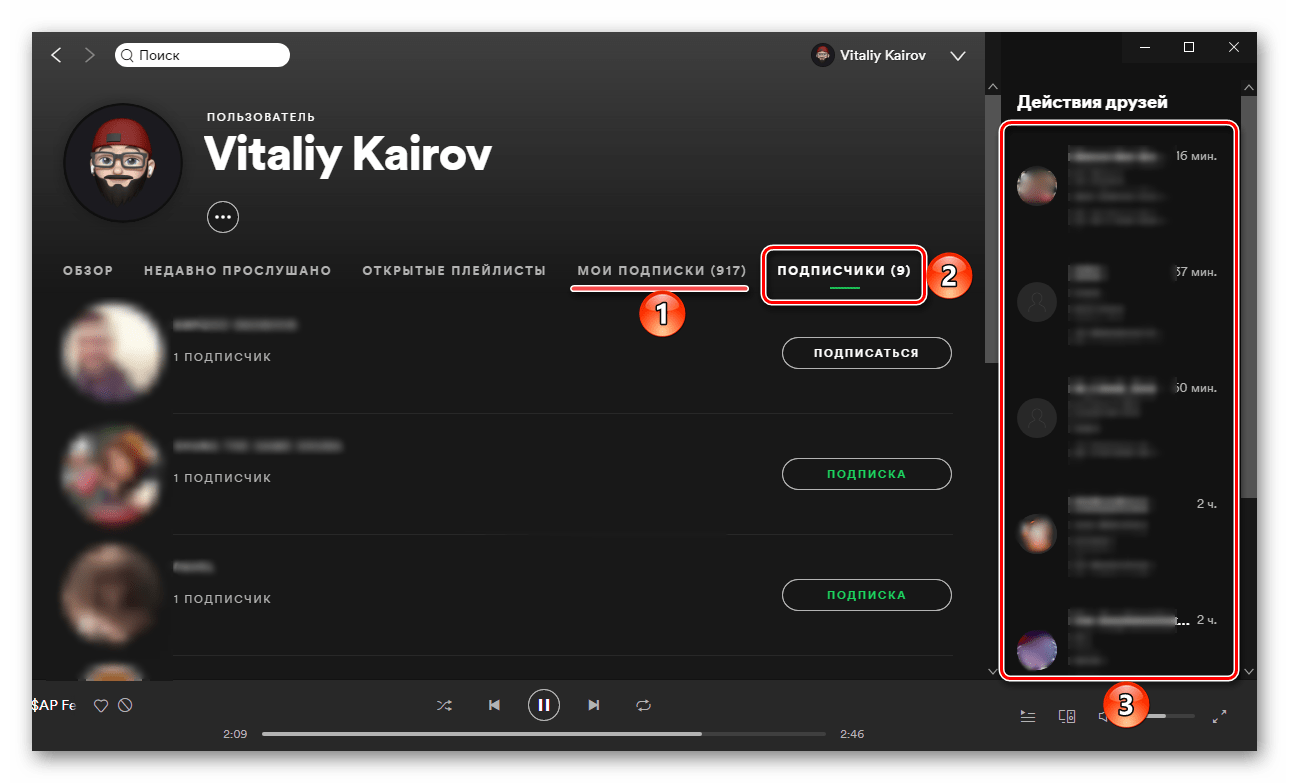
Рекомендуем также проверить подписчиков ваших друзей – возможно, среди них есть те, кого вы знаете и тоже хотели бы добавить в свой список.
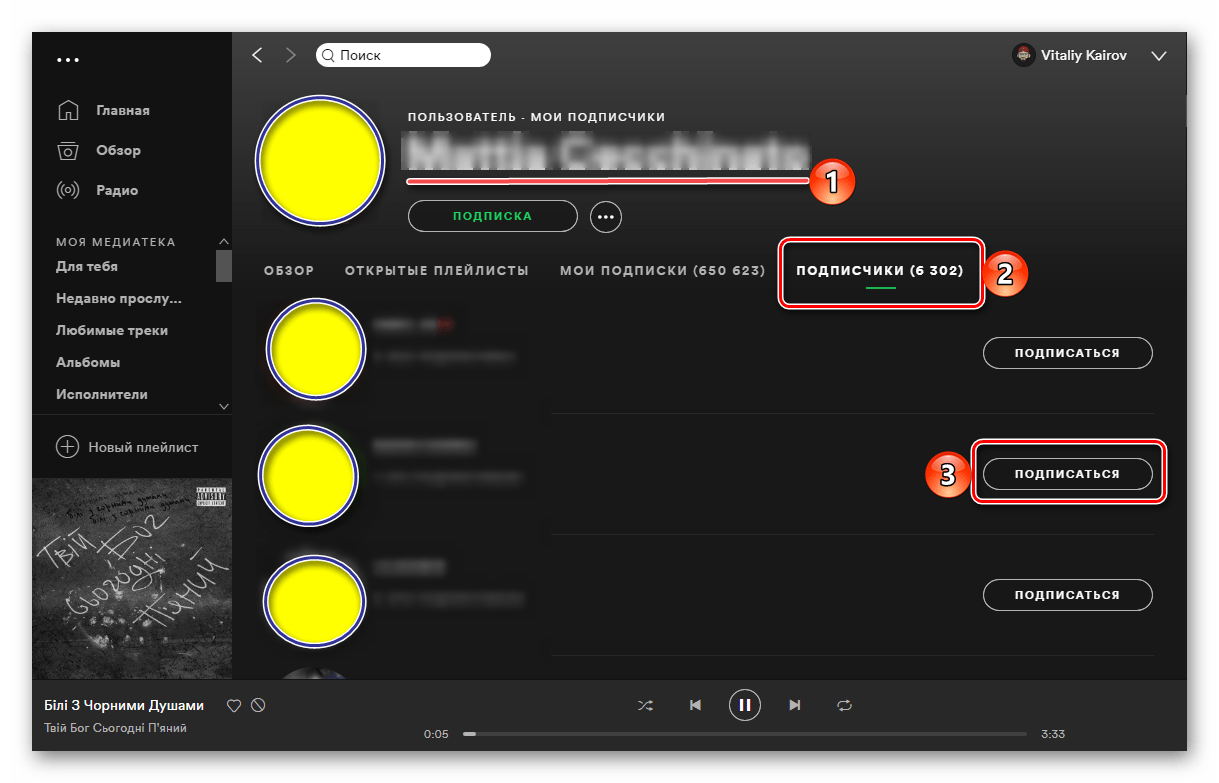
Вариант 2: Мобильное приложение
- Из вкладки «Главная» перейдите в «Настройки».
- Тапните по изображению своего профиля.
- Вызовите меню, коснувшись трех точек, расположенных в правом верхнем углу.
- Выберите пункт «Найти друзей». Привяжите аккаунт в Facebook, если это не было сделано ранее.
- По завершении поиска вы увидите список друзей из социальной сети, которые есть в Spotify.
Вы можете как «Подписаться на всех», так и на некоторых из них.
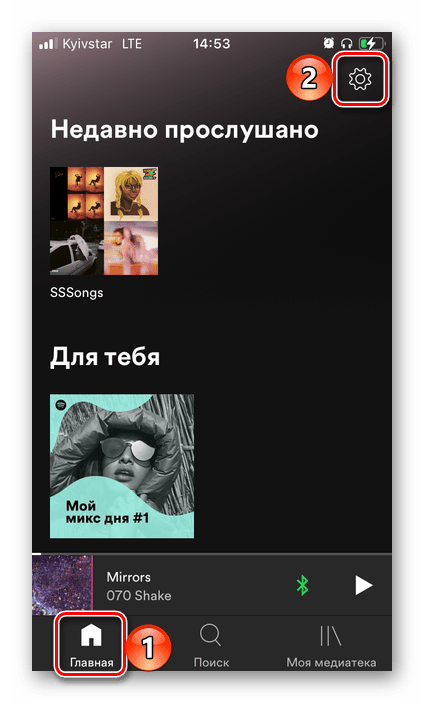
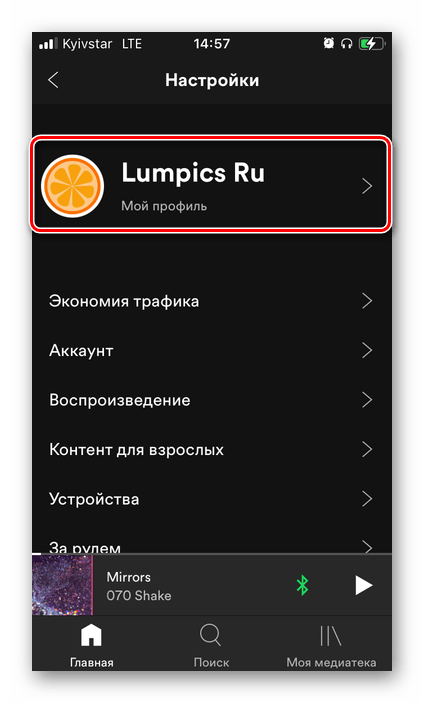
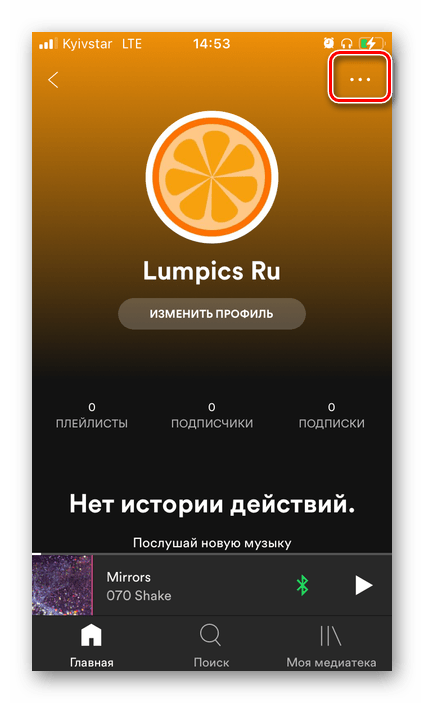
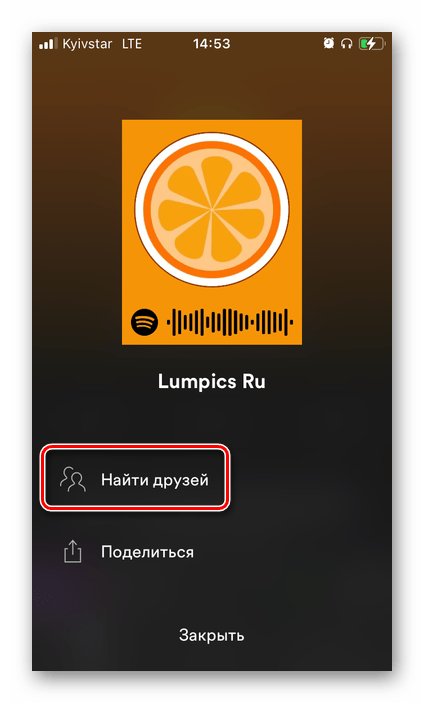
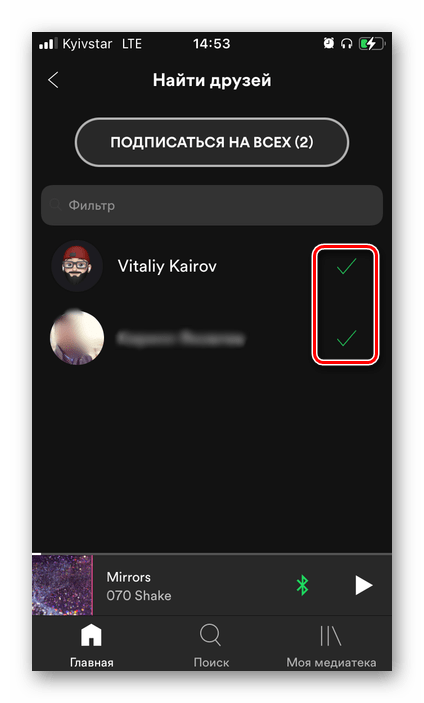
Как и в случае с программой на ПК, рекомендуем посмотреть профили друзей – возможно, в них вы найдете других своих знакомых. Перейти к ним можно из настроек профиля, в которые мы попали на втором шаге текущей инструкции.
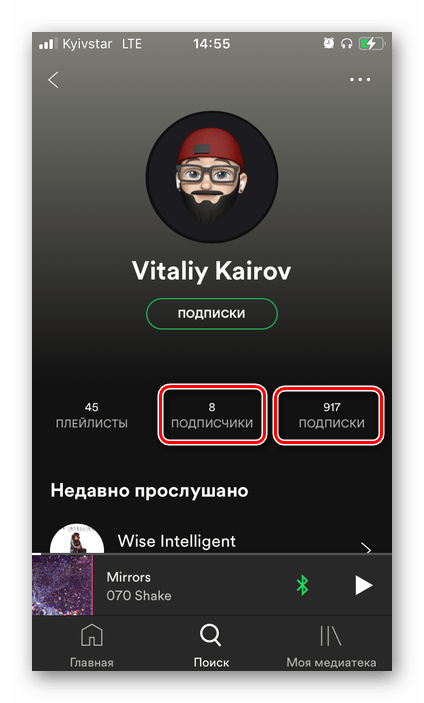
Способ 2: Ссылка на профиль
Данный метод подразумевает то, что друг сам предоставит вам ссылку на свой профиль, после чего вы сможете на него подписаться. Рассмотрим, что для этого нужно.
- Для получения ссылки другу необходимо открыть настройки своего профиля. Сделать это поможет инструкция из предыдущей части статьи.
- Далее следует вызвать меню.
- Выбрать пункт «Поделиться»,
а затем «Скопировать ссылку», после чего он должен отправить ее вам любым удобным способом.
Как вариант, в меню «Поделиться» можно воспользоваться пунктом «Еще» и сразу выбрать способ отправки полученных данных.
- Откройте полученную ссылку и перейдите по ней.
- Тапните по кнопке «Подписаться», расположенной под фото и именем пользователя.
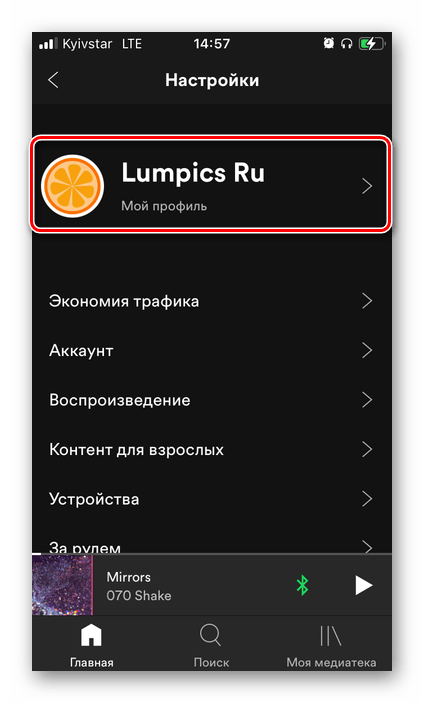
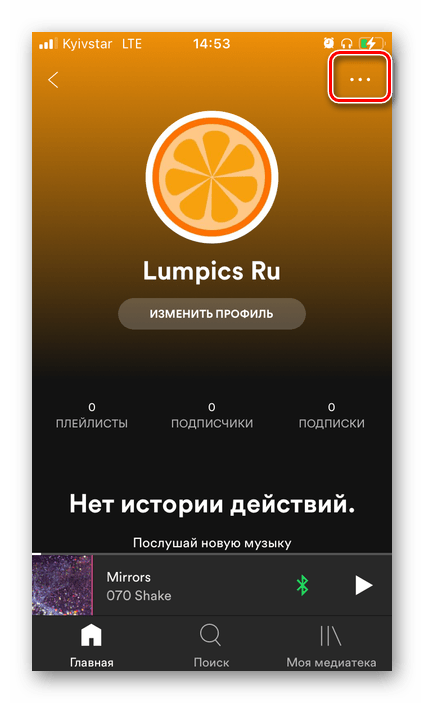



Эта инструкция является универсальной, и несмотря на то, что рассмотрели мы ее на примере мобильного приложения, на компьютере алгоритм действия будет аналогичным. Разница заключается лишь в том, что профиль по ссылке будет открыт не в программе, а в браузере.
Читайте также: Как войти в Спотифай на компьютере
Способ 3: Код Spotify
Одной из особенностей Спотифай, выделяющей его на фоне других стриминговых сервисов, являются коды, которые позволяют находить контент и делиться им. Эти коды подобны ссылкам, и они есть у каждого трека, альбома, плейлиста, музыкального исполнителя и пользователя. Узнать свой код (но в нашем случае это должен сделать друг) можно во все том же разделе настроек профиля.
Обратите внимание! Получить код Spotify на сегодняшний день можно только в мобильном приложении. В десктопной программе и веб-версии сервиса такая возможность отсутствует.
- На своем мобильном устройстве друг должен открыть настройки профиля и выбрать его меню.
- Если вы находитесь рядом, в своем приложении вызовите поиск и отсканируйте код, который находится под изображением профиля.
Если такой возможности нет, потребуется сделать скриншот окна с кодом и отправить его вам.
Сохраните полученное изображение в память устройства. Для того чтобы отсканировать его, сделайте следующее:
- Вызовите встроенный в Спотифай сканер.
- Тапните по надписи «Выбрать фото».
- Предоставьте необходимые разрешения.
- Найдите изображение в галерее и выделите его.
- Поместите код в виртуальную рамку и нажмите «Выбрать».
Читайте также: Как отсканировать код Spotify
- Как только код будет распознан, вы окажетесь на странице друга и сможете на него подписаться.
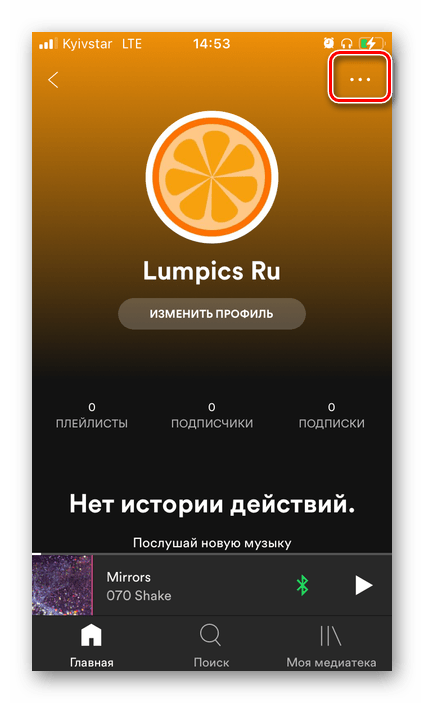
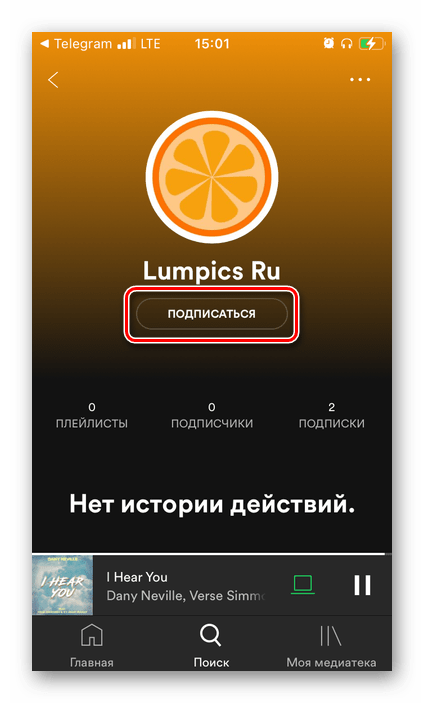
Помимо возможности делиться контентом и своими профилями, уникальные коды Спотифай позволяют организовывать групповые сеансы – совместное прослушивание музыки вместе с друзьями, при котором каждый может управлять воспроизведением и очередью.
Подробнее: Как включить и настроить групповой режим в Spotify
Способ 4: Имя или уникальный идентификатор
Последний метод поиска и добавления друзей может быть выполнен только в том случае, если вам известно имя, указанное ими при регистрации аккаунта или затем измененное самостоятельно. Если вы знаете, какое имя или никнейм ваш друг обычно использует в интернете, это существенно упростит задачу. В противном случае потребуется попросить его предоставить эти данные. С того, как их получить, мы и начнем.
Примечание: Имя пользователя отображается в интерфейсе мобильных приложений, в программе для ПК и на сайте сервиса, но если оно не редкое или не уникальное (например, Иван Иванов) это может усложнить поиск. К счастью, Спотифай закрепляет за всеми аккаунтами уникальные идентификаторы.

- Перейдите по указанной выше ссылке на сайт сервиса, кликните по изображению своего профиля и выберите пункт «Аккаунт». Обратите внимание, что здесь же можно сразу увидеть обычное имя профиля.
Примечание: Если вы ранее уже входили в свой профиль через браузер, сразу будет открыт интересующий нас раздел, рассмотренный в следующем шаге.
- В блоке «Профиль» указано уникальное «Имя пользователя». Именно его должен скопировать друг и переслать вам.
- Имея необходимые данные, откройте Спотифай и перейдите к поиску.
- Введите имя
или уникальный идентификатор в поисковую строку и выберите нужный результат в выдаче.
- Оказавшись на странице друга, вы сможете на него «Подписаться».
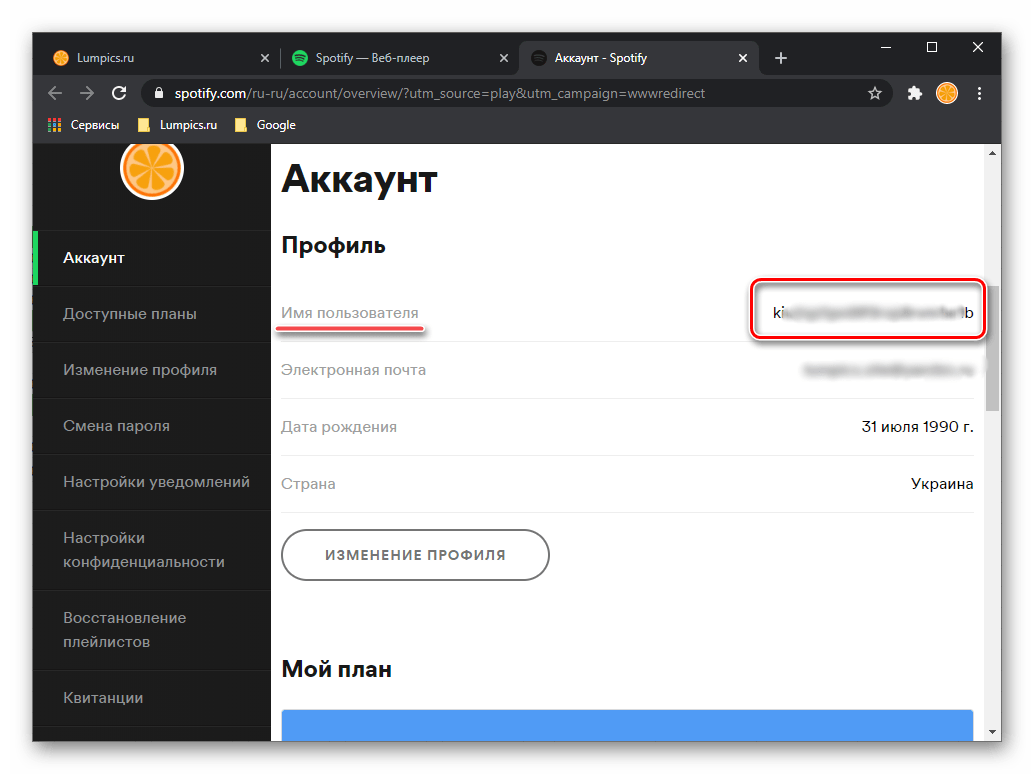
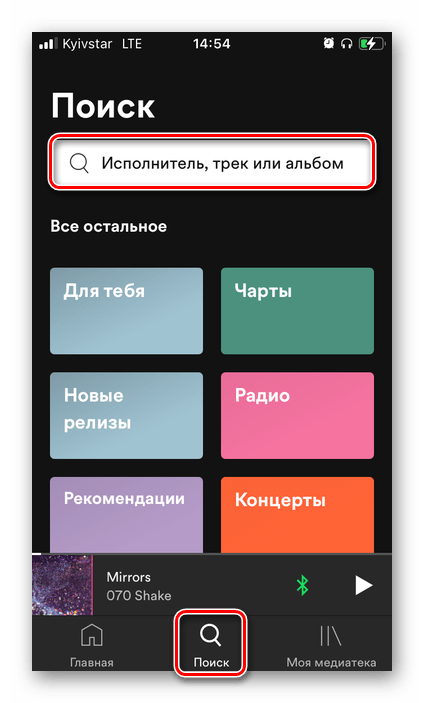

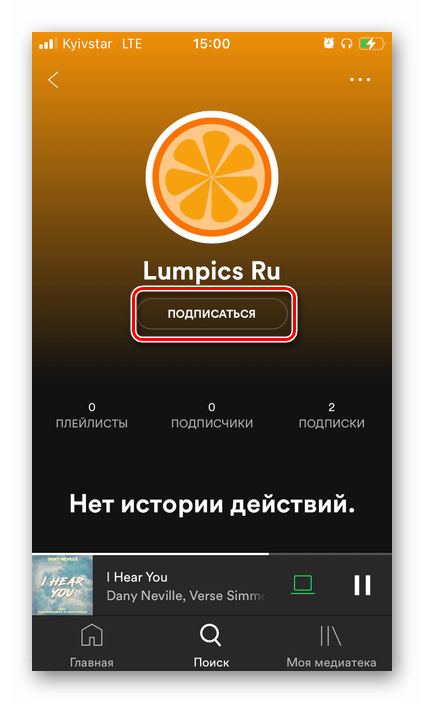
Все рассмотренные в статье методы поиска и добавления друзей применимы к артистам и упрощаются тем, что в их случае необходимые данные являются общеизвестными.
 Наша группа в TelegramПолезные советы и помощь
Наша группа в TelegramПолезные советы и помощь
 lumpics.ru
lumpics.ru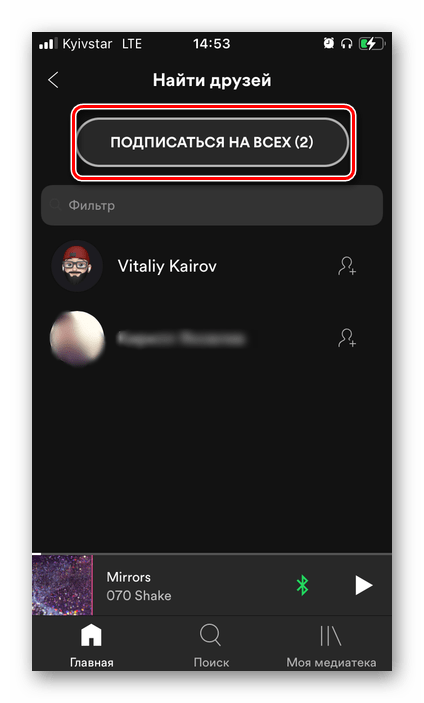
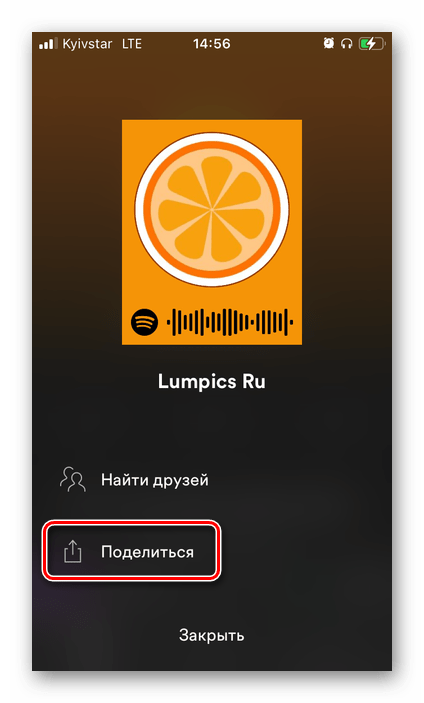
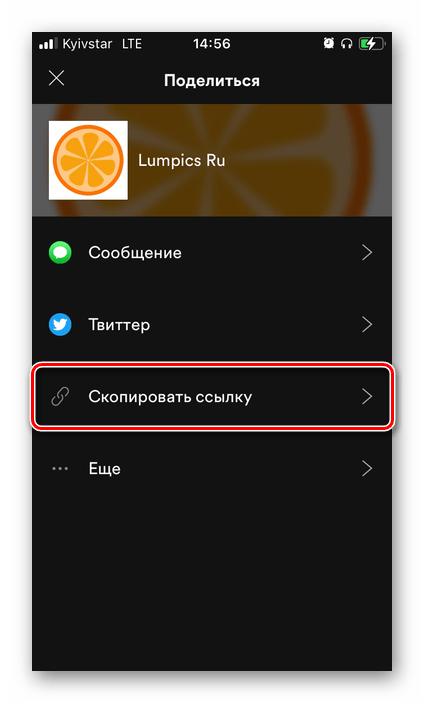
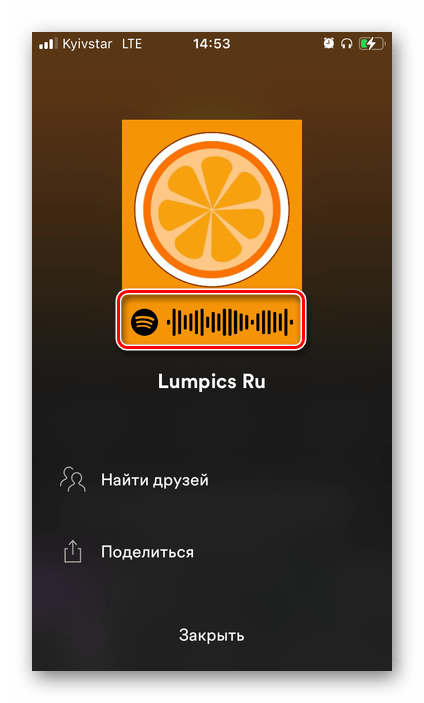

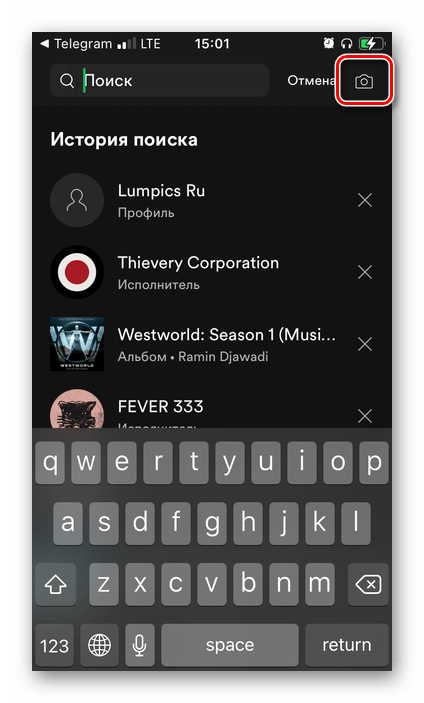

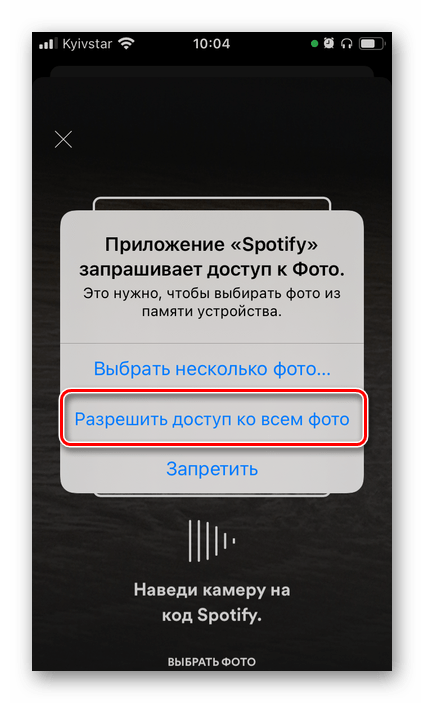


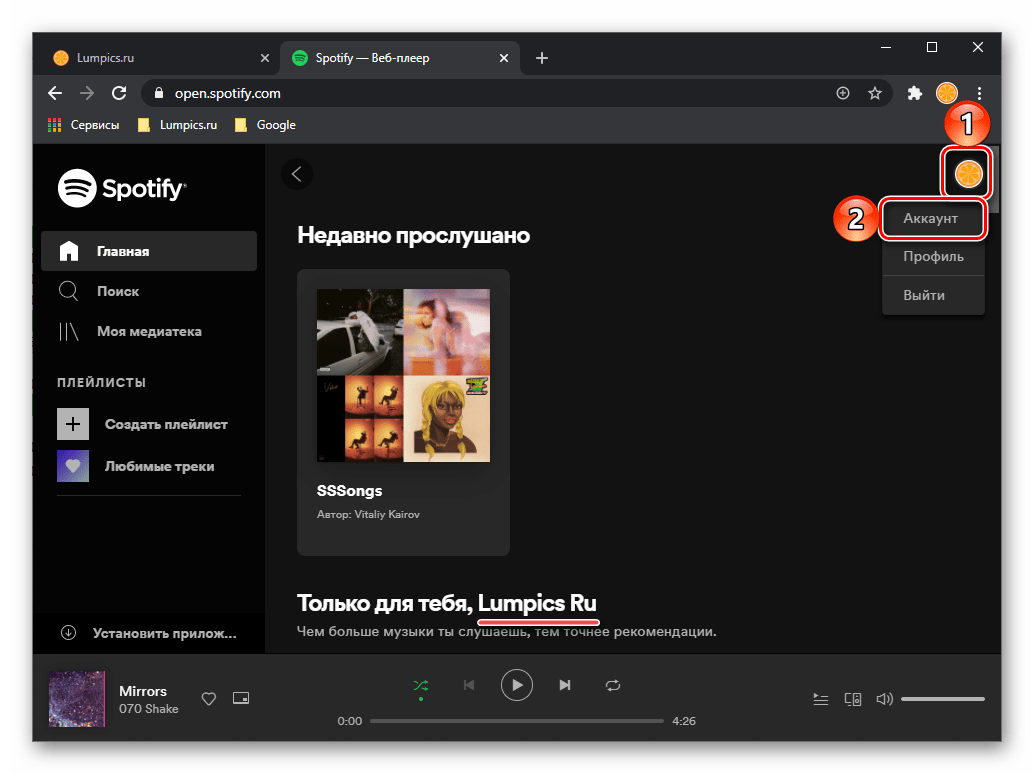

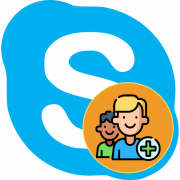



Задайте вопрос или оставьте свое мнение